Statistiques descriptives (y compris box plots et scattergrams)
Calculer des statistiques descriptives de base et dessiner des graphiques sur un grand nombre de variables éventuellement divisées en sous-échantillons en quelques clics dans Excel.
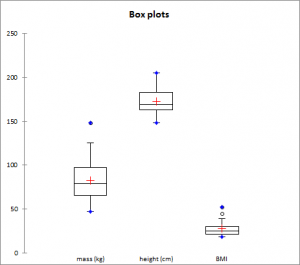
XLSTAT vous propose un nombre important de statistiques descriptives et de graphiques qui vous permettront d'avoir un premier aperçu pertinent de vos données.
Bien que vous puissiez sélectionner plusieurs variables (ou échantillons) à la fois, XLSTAT calcul l'ensemble des statistiques descriptives pour chacun des échantillons indépendamment.
Statistiques descriptives disponibles dans XLSTAT
XLSTAT vous donne les statistiques suivantes :
| Données Quantitatives | |||
|
|
|
|
| Données Qualitatives |
|
Graphiques illustrant la distribution des données disponibles dans XLSTAT
Plusieurs types de graphiques sont disponibles pour évaluer la distribution des données .
| Graphiques pour les données quantitatives | Graphiques pour les données qualitatives |
|
|
Options des graphiques pour des données qualitatives
Grouper les graphiques : regrouper sur un même graphique les différents box plots, scattergrams et strip plots de manière à pouvoir les comparer.
Il est possible de spécifier la « Dimension » correspondant au nombre maximum de box plots à regrouper. Par défaut, ce nombre est automatiquement choisi en fonction du nombre de variables et de modalités. Vous pouvez aussi le spécifier manuellement. Ce nombre est au maximum de 20 avec Excel 2003 et de 40 pour Excel 2007 et au-delà.
Modalités : grouper les modalités des sous-échantillons si vous en avez sélectionné.
Variables : grouper les variables y compris dans le cas où il y a des sous-échantillons. Vous pouvez alors afficher une ligne grise entre les variables.
Tri par moyenne : trier les variables et modalités par moyenne, de la plus élevée à la plus petite.
Entaillés : afficher des box plots entaillés (notched box plots ).
Adapter la largeur : activez cette option pour que la largeur des box plots dépende de la taille de l'échantillon.
Minimum/Maximum : afficher les points correspondant au minimum et au maximum (box plots).
Valeurs extrêmes : afficher les points correspondant aux valeurs extrêmes (box plots) avec un cercle évidé.
Colorer l'intérieur : colorer l'intérieur des box plots.
Colorer par groupe : colorer les box plots en fonction des sous-échantillons définis dans l'onglet Général.
Options des graphiques pour des données qualitatives
Diagrammes en bâtons : représenter sous forme de diagrammes en bâtons les effectifs ou les fréquences des différentes modalités des variables qualitatives.
Diagrammes en secteurs : représenter sous forme de diagrammes en secteurs (ou camemberts) les effectifs ou les fréquences des différentes modalités des variables qualitatives.
Anneaux : cette option n'est active que si une colonne de sous- échantillons a été sélectionnée. Ces graphiques permettent de comparer les effectifs ou les fréquences des sous-échantillons à ceux d'un échantillon complet.
Barres empilées : cette option n'est active que si une colonne de sous- échantillons a été sélectionnée. Ces graphiques permettent de comparer les effectifs ou les fréquences des sous-échantillons à ceux d'un échantillon complet.
Valeurs utilisées : choisissez le type de données à afficher :
- Effectifs : choisissez cette option pour que l'échelle des graphiques corresponde aux effectifs des modalités.
- Fréquences : choisissez cette option pour que l'échelle des graphiques corresponde aux fréquences des modalités.


analysez vos données avec xlstat
Fonctionnalités corollaires